Mengapa AirPlay Tidak Memainkan Video dan Cara Membaikinya dengan Berkesan
Ramai pengguna telah menghadapi cabaran cuba memainkan video melalui AirPlay. Kebanyakannya telah mengalami gangguan yang menghalang pengalaman penstriman yang lancar. Tambahan pula, antara pelbagai isu yang dilaporkan, satu kebimbangan utama ialah AirPlay tidak memainkan video dengan berkesan. Masalah ini telah mendorong keperluan untuk penyelesaian yang komprehensif untuk memastikan pengguna masih boleh menikmati penstriman video kesetiaan melalui AirPlay. Nasib baik, artikel ini akan membimbing anda dalam meneroka sebab main balik video AirPlay cenderung gagal dan menyediakan kaedah umum untuk menyelesaikan masalah dan menyelesaikan isu tersebut.
Oleh itu, sama ada anda menghadapi masalah penimbalan, gangguan main balik atau isu lain yang berkaitan, penyelesaian di bawah bertujuan untuk meningkatkan prestasi keseluruhan AirPlay untuk main balik multimedia yang lebih memuaskan. Jadi, tanpa berlengah-lengah lagi, mari kita mula menggali teknik umum yang berkesan untuk menangani video yang tidak dimainkan di AirPlay.
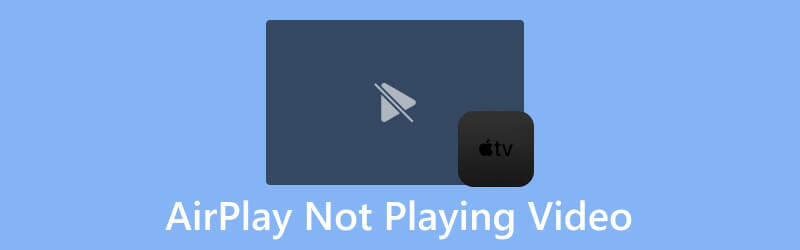
KANDUNGAN HALAMAN
Bahagian 1. Sebab Mengapa AirPlay Tidak Memainkan Video
Bagi mereka yang mengalami masalah dengan AirPlay semasa memainkan video, anda mesti tahu bahawa beberapa faktor boleh menyumbang kepada masalah tersebut. Berikut adalah beberapa sebab biasa.
- Isu mengenai sambungan internet. Isyarat Wi-Fi yang tidak konsisten, sesak atau lemah boleh menyebabkan isu main balik.
- Kemas kini perisian yang tidak serasi. Ketidaksesuaian antara versi perisian boleh menyebabkan masalah AirPlay. Jadi, semak sama ada peranti anda mempunyai kemas kini perisian terkini yang dipasang.
- Peranti Apple yang tidak serasi. Pastikan kedua-dua peranti sumber dan peranti destinasi menyokong AirPlay. Jika tidak, pemindahan media akan mempunyai kadar kejayaan yang lebih rendah, yang menyebabkan tidak tersedia untuk dimainkan. Ambil perhatian bahawa peranti lama mungkin tidak serasi dengan ciri AirPlay terkini.
- Tetapan ditetapkan pada AirPlay. Mempunyai tetapan yang salah pada AirPlay juga boleh menyebabkan ketidaksetiaan main balik video.
- Penggunaan AirPlay Mirroring. Sesetengah kandungan mungkin tidak menyokong pencerminan, mengakibatkan sekatan teknikal.
- Isu dengan perkhidmatan penstriman. Jika anda menstrim video daripada perkhidmatan atau apl tertentu, semak sama ada terdapat isu yang diketahui dengan keserasian AirPlay.
Bahagian 2. Penyelesaian untuk Membetulkan AirPlay Tidak Memainkan Video
Dengan sebab yang dinyatakan mengapa video tidak dimainkan pada mainan udara, berikut ialah cara umum untuk menyelesaikannya dengan sewajarnya.
Penyelesaian 1. Semak Kestabilan Sambungan Internet Anda
Sambungan internet yang boleh dipercayai adalah penting untuk prestasi optimum pada mana-mana peranti penstriman. Oleh itu, internet yang lemah atau tidak stabil boleh membawa kepada isu penimbalan semasa penstriman kandungan. Oleh itu, salah satu penyelesaian yang paling berkesan ialah memulakan semula penghala Wi-Fi untuk memulihkan sambungan internet kepada kelajuan asalnya. Selain itu, pastikan peranti anda, seperti TV dan Mac atau iOS, disambungkan ke rangkaian Wi-Fi yang sama untuk meningkatkan pengalaman AirPlay anda. Anda boleh mematikan dan hidupkan AirPlay pada Mac anda selepas menyambung semula ke rangkaian.
Penyelesaian 2. Pastikan Keserasian Peranti
Sebagai pengguna peranti Apple, anda mesti tahu bahawa AirPlay ialah fungsi tersendiri yang mempamerkan pengehadan keserasian, berfungsi secara eksklusif dengan peranti serasi AirPlay atau peranti Apple. Oleh itu, untuk menyelesaikan isu ini, anda mesti memastikan bahawa anda menggunakan AirPlay dengan peranti berikut sahaja.
- Peranti OS yang menampilkan iOS 11.4 atau versi yang lebih terkini.
- Peranti HomePod dengan iOS 11.4 atau kemas kini seterusnya.
- Komputer Mac yang dilengkapi dengan macOS Monterey atau versi yang lebih baru.
- Apple TV HD atau Apple TV 4K beroperasi pada tvOS 11.4 atau lebih baru.
Penyelesaian 3. Mempunyai Tetapan AirPlay yang Betul
Seperti yang dinyatakan sebelum ini, isu seperti ini, apabila AirPlay tidak memainkan video, berpunca daripada salah konfigurasi tetapan pada kedua-dua Apple TV dan TV Pintar yang menggunakan AirPlay. Oleh itu, untuk menangani perkara ini dengan segera, adalah penting untuk menyemak dan mengkonfigurasi tetapan AirPlay dengan sewajarnya. Selepas membuat konfigurasi yang diperlukan, anda boleh cuba AirPlay fail video sekali lagi untuk mengesahkan sama ada masalah telah diselesaikan.
Penyelesaian 4. Pastikan Peranti Lebih Dekat
Untuk mempunyai sambungan dan kestabilan yang kukuh pada sambungan AirPlay antara peranti Mac atau iOS anda dan Televisyen anda, anda mesti ingat untuk sentiasa mengekalkan jarak tidak lebih daripada 30 kaki. Apabila anda menyimpan peranti anda terlalu jauh dari Televisyen atau penerima peranti lain, ia boleh mengakibatkan penimbalan, terputus sambungan atau isu penghantaran audio atau video yang tidak lengkap. Oleh itu, untuk mengelakkan masalah sedemikian, sentiasa pastikan peranti iOS atau Mac anda berada berdekatan dengan Televisyen anda. Kemudian, anda akan melihat bahawa pelarasan mudah ini akan menyelesaikan isu yang berkaitan dengan AirPlay tidak berfungsi pada peranti.
Penyelesaian 5. Pastikan Video Tidak Rosak
Kami tidak boleh selalu menyalahkan masalah pada AirPlay. Kadangkala, sebab mengapa AirPlay tidak memainkan video di TV adalah kerana terdapat masalah asas dengan video tersebut. Jika begitu, anda mesti mempertimbangkan untuk membaiki video dengan bantuan Pembetulan Video Vidmore. Perisian ini menonjol sebagai penyelesaian yang berkuasa untuk membetulkan video yang bermasalah. Ia direka khusus untuk memulihkan video yang rosak yang sebaliknya tidak boleh dimainkan. Pembetul video ini ialah alat yang paling luar biasa antara alat pembaikan yang lain, kerana ia melangkaui sekadar menyelesaikan masalah. Isu seperti rasuah, kekaburan, gangguan, kekeruhan, pixelasi, bunyi tidak disegerakkan dan banyak lagi! Selain itu, ia disepadukan dengan teknologi AI termaju. Vidmore Video Fix ini cemerlang dalam memulihkan bukan sahaja butiran video tetapi juga kualiti, resolusi, kadar bit dan pengekodnya dengan tepat, tanpa mengira sumber peranti. Sementara itu, mari kita lihat penyelesaian untuk membetulkan video menggunakan langkah di bawah.
Langkah 1. Nyalakan alat pembaikan video yang luar biasa selepas memasangnya pada peranti komputer anda. Jika anda ingin memperolehnya dengan lebih cepat, klik pada Muat turun percuma butang di bawah.
Langkah 2. Seterusnya, klik merah Tambah butang di sebelah kiri antara muka untuk mengimport fail video yang bermasalah. Selepas itu, teruskan dengan mengklik biru Tambah butang di sebelah kanan untuk menambah sampel video.
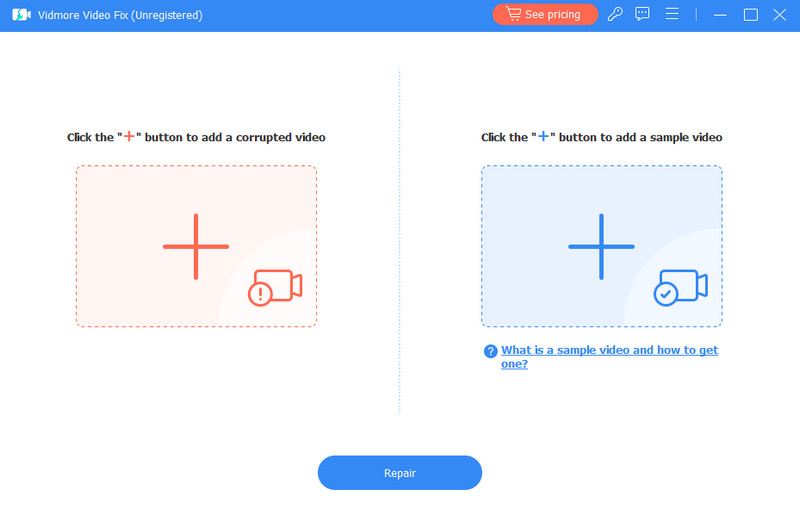
Langkah 3. Selepas memuatkan kedua-dua video, anda kini boleh menekan Pembaikan butang untuk memulakan proses penetapan. Apabila proses tamat, klik butang Jimat butang untuk mengeksport dengan cepat mengeksport video tetap dengan cepat.
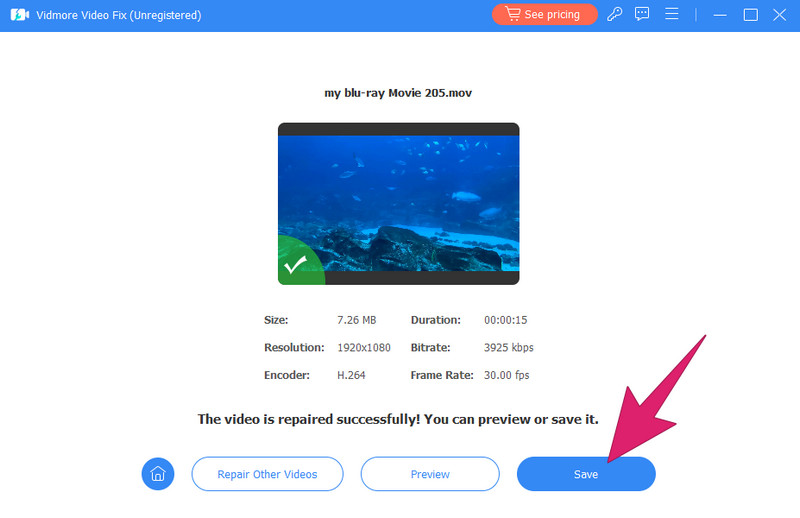
Di bawah ialah petua yang lebih berguna untuk menggunakan Vidmore Video Fix untuk menyelesaikan isu video yang tidak boleh dimainkan.
Bahagian 3. Soalan Lazim tentang AirPlay Tidak Berfungsi
Bagaimanakah saya boleh membuat video AirPlay saya berfungsi?
Untuk membolehkan AirPlay berfungsi, sambungkan peranti anda ke Wi-Fi yang sama dan didayakan untuk menerima dan menghantar fail.
Mengapa pencerminan skrin saya tidak berfungsi?
Terdapat pelbagai sebab mengapa pencerminan skrin tidak berfungsi, tetapi untuk menyelesaikannya sekali dan untuk semua, mulakan semula peranti anda.
Mengapakah AirPlay mempunyai bunyi tetapi tiada video?
Mungkin terdapat sebab tertentu mengapa AirPlay memainkan bunyi tanpa video. Sebab sedemikian ialah ketidakserasian peranti yang disambungkan, format, masalah rangkaian, dll. Ia juga mungkin kerana video itu sendiri rosak.
Kesimpulannya
Sebagai pemikiran terakhir, AirPlay tidak memainkan video boleh menjadi masalah biasa bagi pengguna Apple pada masa kini. Terima kasih kepada penyelesaian yang diberikan di atas, anda kini boleh menyelesaikan masalah pada bila-bila masa anda menghadapinya. Dalam kes di mana fail video adalah yang menyebabkan masalah, anda mesti sentiasa mempertimbangkan untuk membetulkannya Pembetulan Video Vidmore, kerana ia tidak akan mengecewakan anda.


